Выполнение основных операций в Cubase SX
Запись звуковых данных с внешнего источника
Надеемся, что первый опыт записи MIDI-аккомпанемента у вас удался, да и файл с проектом вы сохранить не забыли. В таком случае можно начинать подготовку к дополнению полученной записи вокальной партией или партией в исполнении реального акустического музыкального инструмента. Но сначала нужно подключить микрофон к звуковой карте.
Предположим, у вас уже есть микрофон. Он подключен к микрофонному входу звуковой карты либо непосредственно, либо через согласующий усилитель, либо через микшер. При записи вокала также понадобятся наушники. С их помощью исполнитель будет слушать аккомпанемент.
Вообще-то для записи и редактирования звука предназначены специальные программы – звуковые редакторы, например, Cool Edit Pro.
Возможностей такого редактора было бы достаточно, если бы вы решили записывать речь. Им можно было бы обойтись также и при записи вокала, если бы в вашем распоряжении уже была "минусовая" фонограмма будущей песни, сохраненная в WAV-файле. И он, конечно, пригодится вам, когда дело дойдет до "чистки" вокальной партии. Но многие музыканты приступают к записи вокала сразу же после того, как в MIDI-редакторе (секвенсоре) создадут MIDI-треки с аккомпанементом (MIDI-трек – это трек, ассоциированный с MIDI-портами ввода и вывода, предназначенный для хранения MIDI-данных). И это довольно разумно. Ведь воспроизведение MIDI-треков, сколько бы их ни было, занимает меньшую часть ресурсов компьютера по сравнению с воспроизведением оцифрованного звука. В принципе, MIDI-инструменты никогда не поздно переписать на аудио-треки (аудиотрек – трек, ассоциированный с аудиопортами ввода и вывода, предназначенный для хранения аудиосообщений – сообщений о начале воспроизведения звуковых файлов). И даже желательно, в конце концов, сделать это для того, чтобы появилась возможность обработать каждый инструмент различными звуковыми эффектами. И все же получается, что неизбежен этап одновременной работы с аудио- и MIDI-треками, поэтому без универсального музыкального редактора не обойтись. Разумеется, в качестве такого редактора в данной книге мы будем рассматривать Cubase SX.
Загрузите в программу файл с той MIDI-композицией, к которой собираетесь дописывать вокальную партию. Откроется окно проекта программы Cubase SX.
Создание аудиотрека
Вам нужно создать аудиотрек для записи пения. Для этого в меню Project выберите команду Add Track › Audio. К существовавшим ранее MIDI-трекам добавится аудиотрек (рис. 1.48). Он пока чист.
Чтобы работать было удобно, можно увеличить масштаб отображения треков по вертикали кнопкой Zoom In Vertical, расположенной в нижней области вертикальной линейки прокрутки.
Для созданного трека нужно задать ряд его параметров – выбрать атрибуты. Доступ к атрибутам осуществляется с помощью элементов интерфейса, расположенных на поле инспектора. Не все из представленных там возможностей понадобятся вам при записи звука с микрофона. Например, не будем использовать пока аудиоэффекты. Кстати говоря, исходную запись целесообразно выполнить без какой-либо обработки эффектами и в таком виде хранить, а экспериментировать с ее копией. Не станем также изменять предусмотренные по умолчанию начальные значения уровня громкости (Vol = 0.0) и панорамы (Pan = С, будет ощущение, что источник звука расположен в ее центре). Вот без чего нельзя обойтись, так это без портов ввода и вывода.
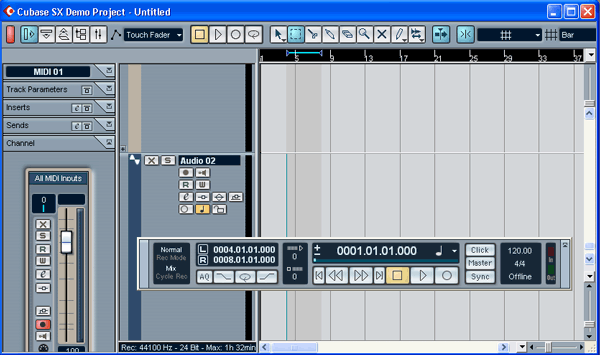
Рис. 1.48. Окно Cubase SX Project с частями, записанными на MIDI-треках, и созданным аудиотреком